如何在 IE、Chrome、Firefox、Opera、Safari 中将 Google 设置为默认搜索引擎
已发表: 2022-02-13想要将 Google 设置为 Safari、opera、chrome、Firefox 或 IE 中的默认搜索引擎。 目前,大多数浏览器都有默认搜索引擎。 如果您愿意,您可以轻松地将 Google 设置为任何浏览器中的默认搜索引擎。 在这里,我将为您提供有关如何在 Internet Explorer、Chrome、Firefox、Opera 浏览器中管理或更改默认搜索引擎的信息。
目录
为什么要将 Google 设置为默认搜索引擎?
众所周知,谷歌是最好的搜索引擎,可以用来以最有效的方式查找任何内容。 搜索全球信息,包括网页、图像、视频等。 Google 有许多特殊功能可帮助您准确找到所需内容。 除了任何部门、任何领域和任何领域,每个人都想找到对他们有用的东西来满足他们的要求和需要。 因此,将 Google 设置为默认搜索引擎将是最好的方法。
- 阅读:如何删除 Internet Explorer 历史记录
- 3 删除谷歌浏览器历史记录的方法
- 如何清除 Firefox 历史记录
如何将 Google 设置为 Windows 上的默认搜索引擎?
视频教程:
为了方便读者,我们以视频教程的形式提供了这篇文章。 如果您有兴趣阅读,请跳过视频并开始阅读。
1. 如何更改 Internet Explorer 的默认搜索引擎?
以下是在 IE 中更改默认搜索引擎的步骤。
1.打开Internet Explorer浏览器。
2.点击工具选项。
3.选择管理加载项选项。 如下图所示。
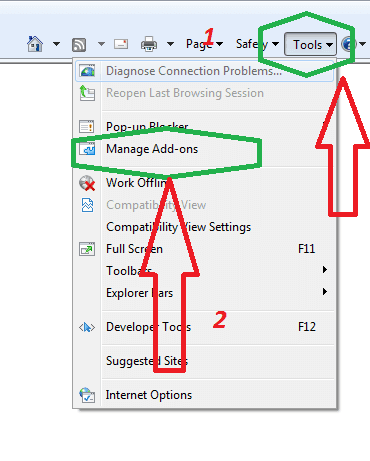
4. 选择搜索提供商
5.右键谷歌
6.点击设置为默认
7. 点击关闭选项。如下图所示。
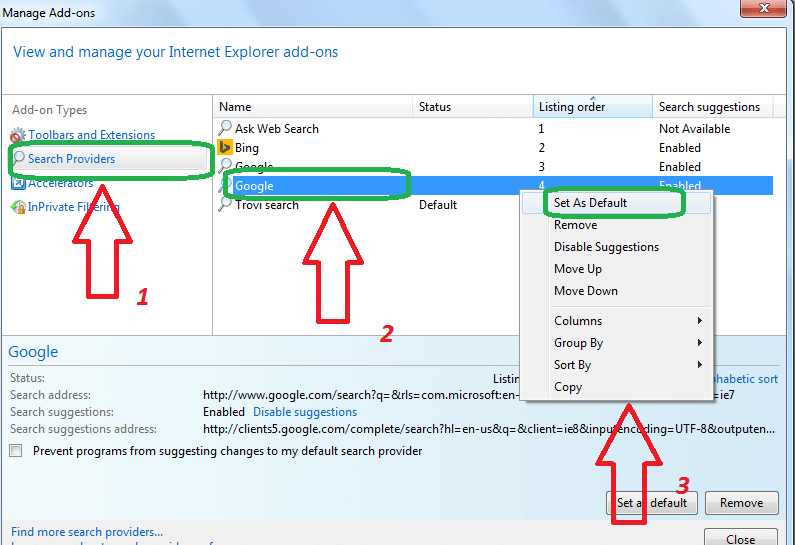
如果您在搜索提供商列表中没有看到 Google,则需要将 Google 添加到其中。 有时上述过程可能不适用于 IE 10 和 IE 11 以及 Microsoft Edge。 您可以阅读以下文章了解其他方法。
- 阅读:将 Google 搜索添加到 IE 地址栏的快速提示
- 如何在 Microsoft Edge 中将默认搜索引擎更改为 Google
2. 如何将谷歌添加为谷歌浏览器的默认搜索引擎?
以下是在 Chrome 中更改默认搜索引擎的步骤。
1.打开谷歌浏览器。
2.转到自定义按钮。
3.选择设置显示在下面的屏幕截图中。
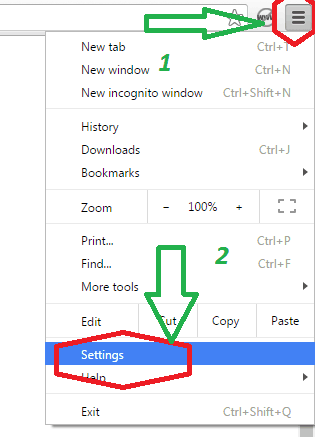
4.点击管理搜索引擎选项显示在下面的截图中。
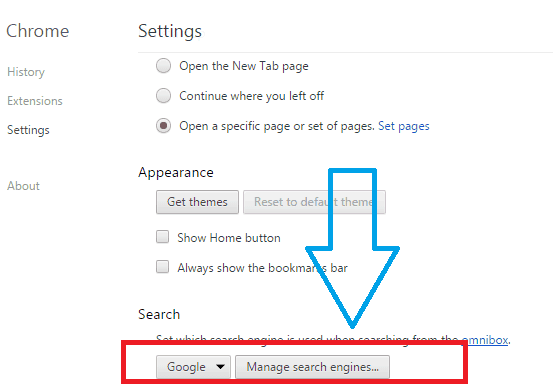
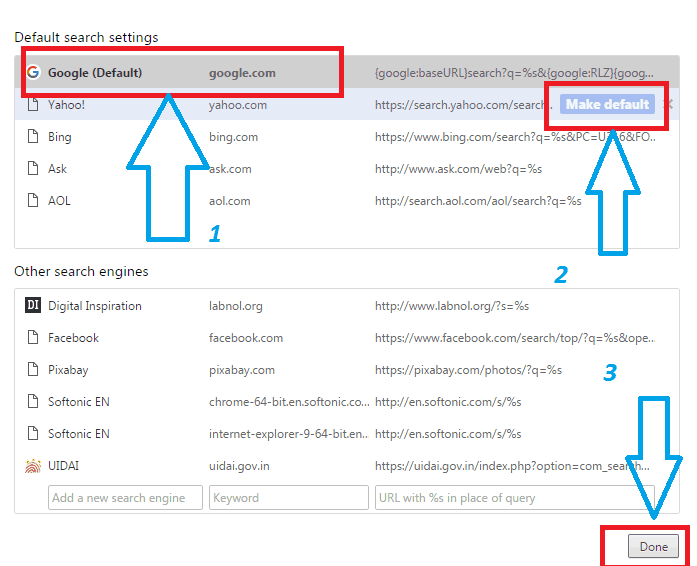
5.右键点击谷歌,点击设置为默认值,选择D一个选项显示在下面的截图中。
3. 如何将 Google 设为我在 Firefox 上的默认搜索引擎?
1.点击搜索栏左侧的搜索引擎图标
2.选择更改搜索坐席选项,如下图所示。

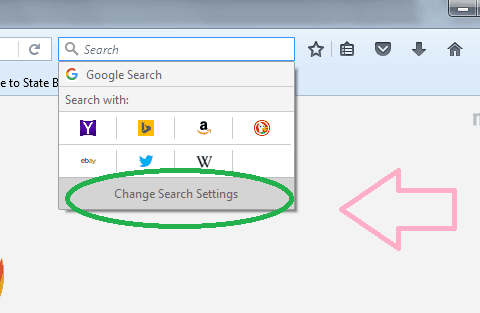
3.选择谷歌默认搜索引擎。 如果您没有看到 Google 点击添加更多搜索引擎选项,如下图所示。
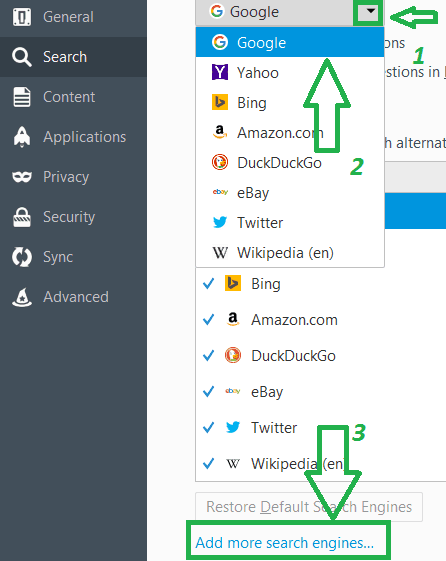
5.选择谷歌默认引擎图标。
6. 点击添加到 Firefox选项,如下图所示。
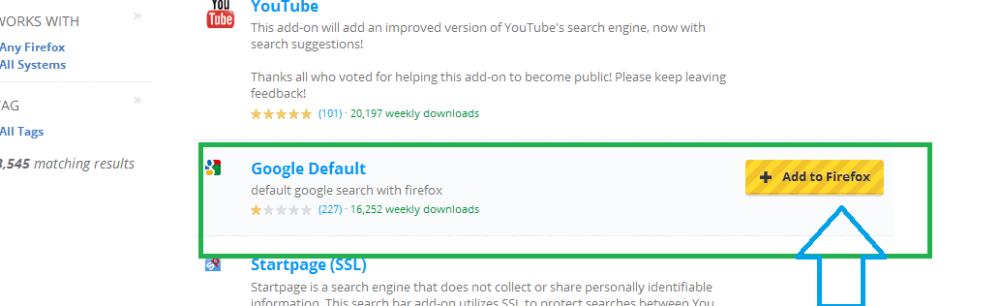
7.点击添加为Firefox中的谷歌默认搜索引擎
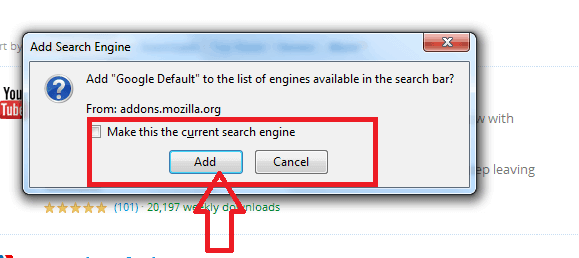
4. 如何更改 Opera 中的默认搜索引擎?
1.打开Opera浏览器。
2.打开菜单选项。
3.点击设置选项。
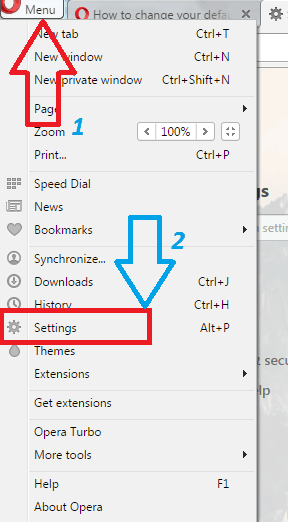
4.选择浏览器选项。
5.点击管理搜索引擎选项
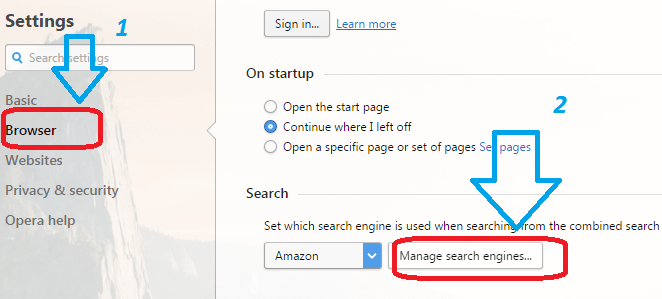
6.右键谷歌
7.点击设为默认
8.点击完成,如下图所示。
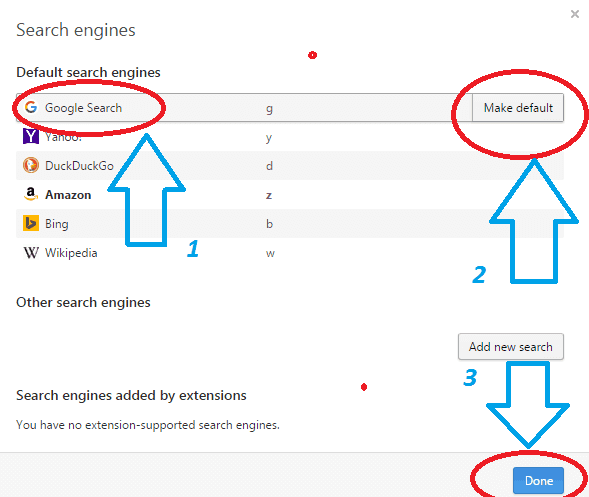
- 阅读:如何完全卸载 Opera 浏览器。
- 30 个最有用的歌剧键盘快捷键。
- 如何备份、导入导出歌剧书签
如何将 Google 设为我在 Mac 上的默认搜索引擎?
5. 如何将谷歌设置为 Safari 的默认搜索引擎?
以下是将 Google 设置为 Mac 上 Safari 浏览器默认搜索引擎的步骤:
步骤 1:从 Safari 浏览器打开首选项
- 首先,打开 Safari 浏览器。
- 单击 Apple Icon 旁边顶部菜单上的 Safari 选项卡。
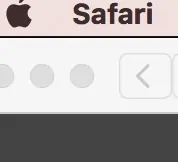
- 然后从可用选项中选择首选项选项。
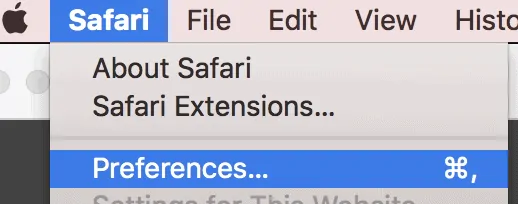
第 2 步:将 Google 设置为您的默认搜索引擎
- 在首选项中,单击顶部菜单中的搜索。
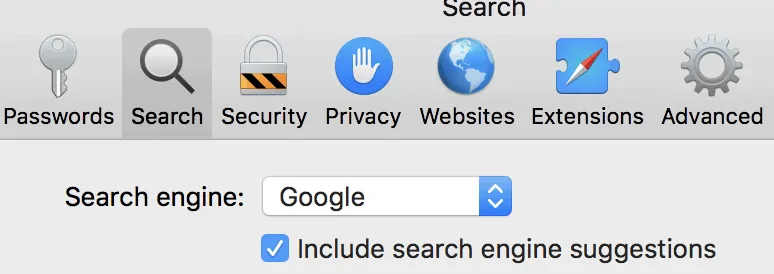
- 您将找到“搜索引擎”选项,其中填充了下拉值。
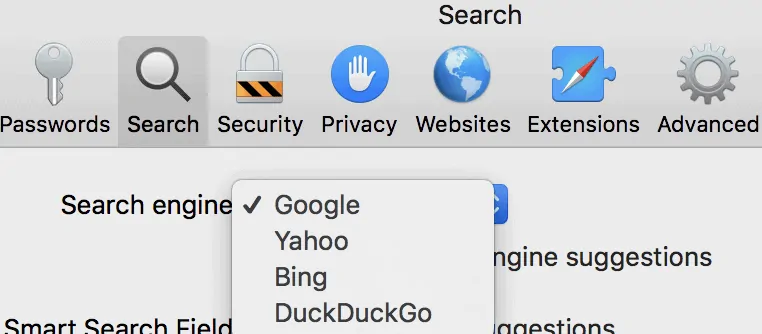
- 从可用选项中选择“Googe”,它将设置为默认搜索引擎。
第 3 步:将您的主页设置为 Google
- 单击顶部菜单中的常规选项卡。
- 从“新窗口打开方式”旁边的下拉列表中选择“主页”选项。
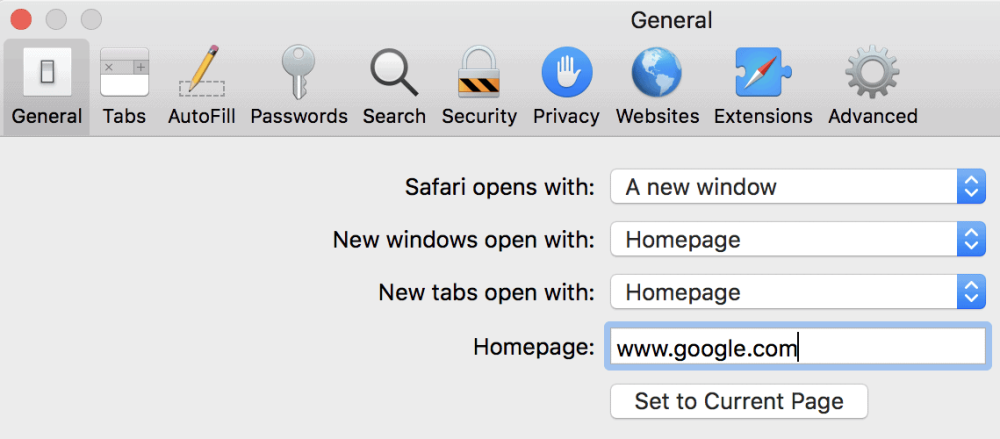
- 从“新标签打开方式”旁边的下拉列表中选择“主页”选项。
- 现在在主页文本框旁边的文本框中输入值“www.google.com”。
- 单击“设置为当前页面”按钮。
您的更改已保存,现在 Google 已设置为 Safari 浏览器中的默认搜索引擎。
6. 如何在 Mac 上将 Google 设置为 Firefox 的默认搜索引擎?
以下是将 Google 设置为 Mac 上 Firefox 浏览器默认搜索引擎的步骤:
步骤 1:从浏览器中打开首选项
- 首先,打开 Mozilla Firefox 浏览器。
- 单击 Apple Icon 旁边顶部菜单上的 Firefox 选项卡。
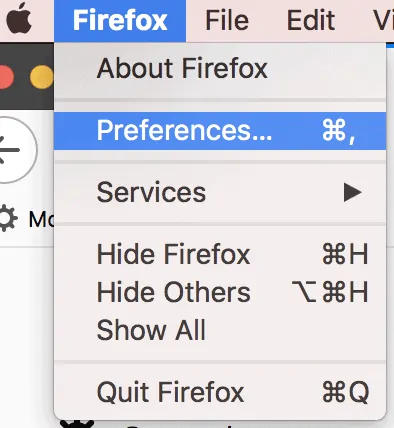
- 然后从可用选项中选择首选项选项。
- 从首选项中,您将找到将文本显示为“在首选项中查找”的文本框。
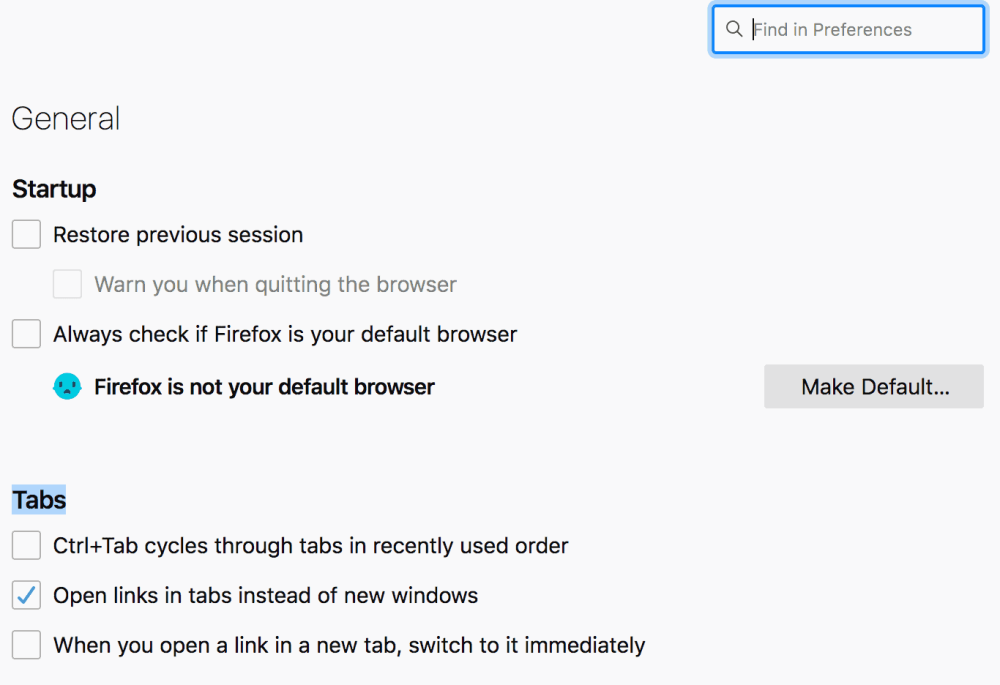
第 2 步:将 Google 设置为您的默认搜索引擎
- 搜索“默认搜索引擎”。
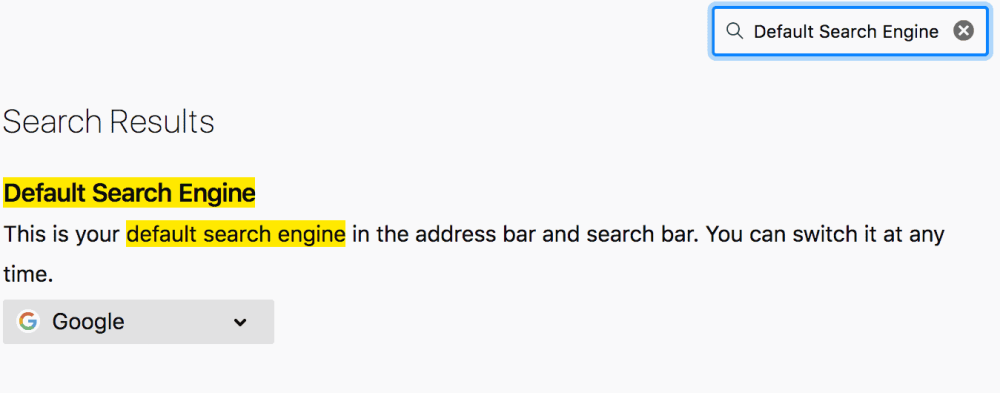
- 你会发现第一个结果是默认搜索引擎,下面的文本是“这是地址栏和搜索栏中的默认搜索引擎。 你可以随时切换。”
- 单击下拉菜单并选择 Google 选项,因为您将其设置为默认搜索引擎。 这可以随时更改。
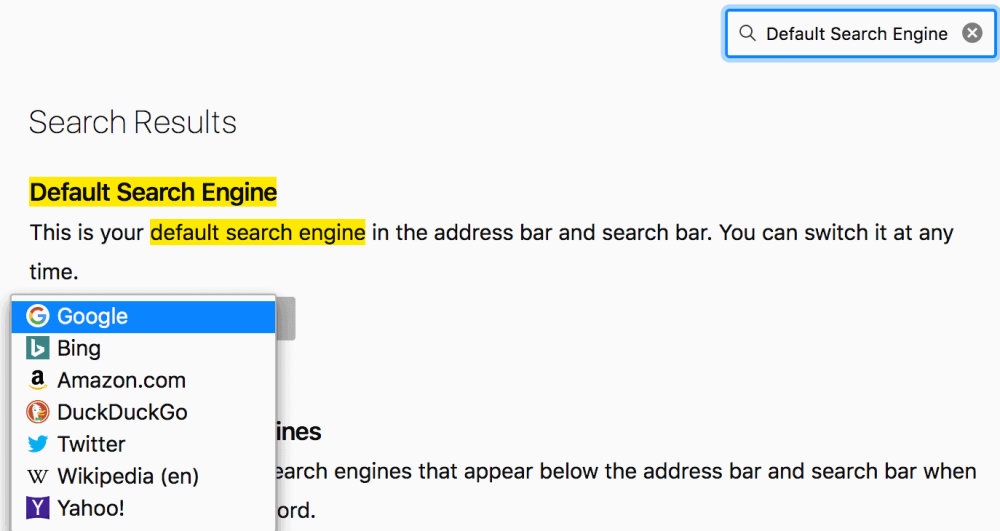
第 3 步:将您的主页设置为 Google
- 在显示文本为“在首选项中查找”的文本框中搜索新窗口和选项卡。

- 从下拉菜单中选择自定义网址。
- 现在在文本框中输入值作为“www.google.com”。
您的更改已保存,现在 Google 已设置为 Firefox 浏览器中的默认搜索引擎。
我希望你喜欢我关于如何将 Google 设置为Opera、chrome、firefox 和 IE 中的默认搜索引擎的文章。 如果你喜欢它,请通过与你的朋友分享来帮助我。 如果您想添加任何其他点,您可以通过评论部分添加。
您还可以在 Facebook 和 Twitter 上关注 whatvwan 以获取更多提示。 订阅 YouTube 上的 whatvwant 频道以获取定期更新。
